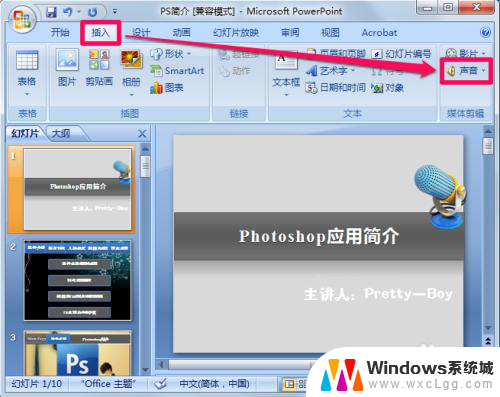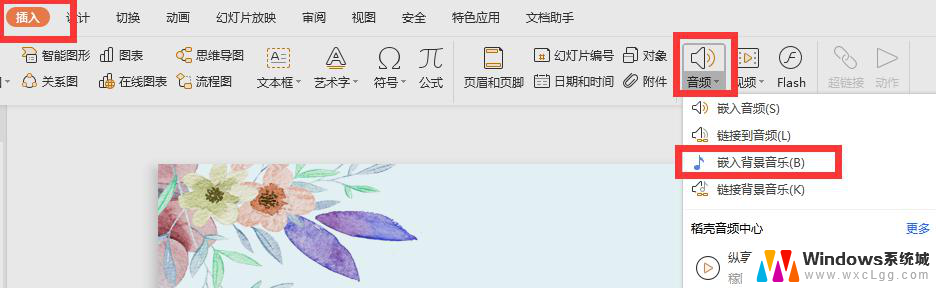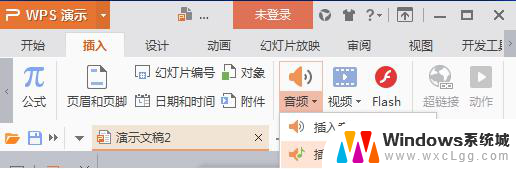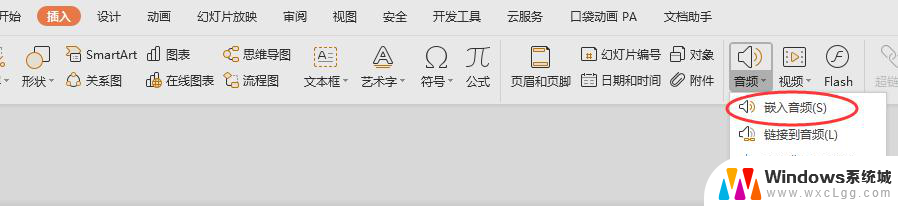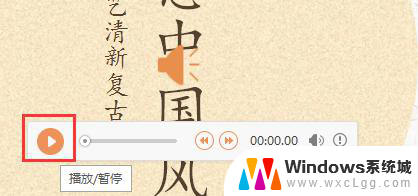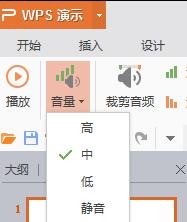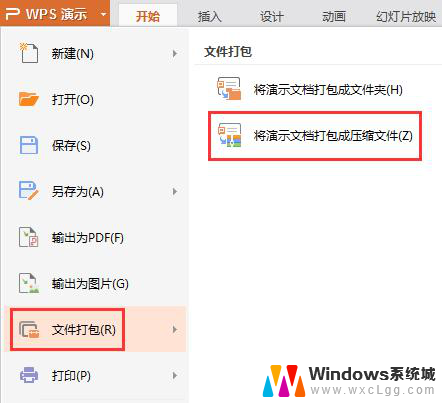wps怎么插入背静音乐 wps文字怎么插入背景静音乐
在现代社会中人们对于工作和学习的需求越来越高,而背景音乐的使用已经成为了提高效率和舒缓压力的一种方式,而wps文字作为一款功能强大的文字处理软件,也为用户提供了插入背景静音乐的功能。通过简单的操作,我们可以在编写文字的同时享受到优美的音乐,让工作和学习变得更加轻松愉快。接下来让我们一起来了解一下wps怎么插入背景静音乐的方法。

一、插入背景音乐
在“插入”选项卡上,单击“音频"-“插入背景音乐”。
选取音乐文件。
单击“打开”。
如果当前幻灯片为第一张,则音乐插入到第一张幻灯片中。
如果当前不是第一张幻灯片,且当前页前无背景音乐,则打开提示“您是否从第一页开始插入背景音乐?”选择“是”则添加到首页,选择“否”,则添加到当前页。
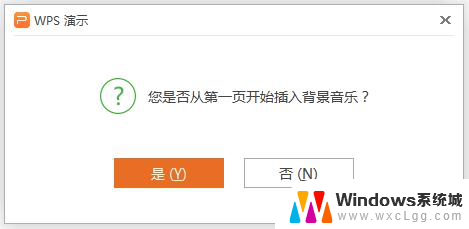
二、设置背景音乐的播放页数
插入背景音乐后,会在幻灯片中显示一个黄色小喇叭。选中小喇叭,点击功能区“音频工具”,设置播放页数范围。

三、删除背景音乐
可以通过删除代表背景音乐的下喇叭图标实现删除。
以上为wps如何插入背景音乐的全部内容,如果您遇到了这种情况,不妨按照我的方法来解决,希望对您有所帮助。